
文章插图
演示机型:Iphone 13
【苹果备忘录怎么放大画细节】系统版本:iOS15.4
苹果备忘录怎么放大画细节共有4个步骤 , 以下是Iphone 13中备忘录怎么放大画细节具体操作步骤:操作/步骤1备忘录中点击右上角

文章插图
在桌面进入备忘录,点击右上角图标 。2再点击右下角画笔
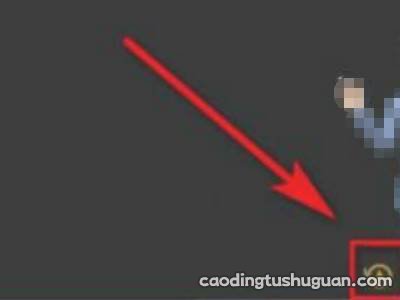
文章插图
进入页面后,再点击右下角画笔图标 。3根据需求选择画笔
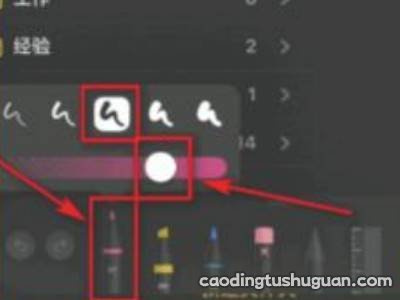
文章插图
根据需求选择任一款画笔,可以调整颜色的深度 。4点击左上角箭头放大

文章插图
在画板上绘图案后,点击左上角箭头放大图标,即可放大细节 。END总结:以上就是关于苹果备忘录怎么放大画细节的具体操作步骤,希望对大家有帮助 。
推荐阅读
- ?经常附件疼是怎么回事
- 米饭粘锅怎么解决
- 小米11纯净模式怎么关闭
- iphone13怎么换铃声
- 华为新手机怎么开机激活
- 女人手上有横纹怎么回事
- 荣耀50怎么设置三个按键
- 苹果13虚拟键怎么调出来
- 华为手机怎么开120帧
- iphone13实况照片怎么选择
















